Сохранение журнала системных событий (логов) на Syslog-сервере
Интернет-центры Keenetic могут отправлять системный журнал (лог), содержащий предупреждения и сообщения, на специальный сервер Syslog, предназначенный для сбора и хранения системных сообщений. Журнал отправляется в формате bsd, по протоколу UDP/514.
В данной статье приведем примеры отправки логов с интернет-центра Keenetic на Kiwi Syslog Server и Tftpd32, находящиеся в локальной сети. Но можно использовать и другие Syslog-серверы (например, Visual Syslog Сервер для Windows, PRTG, Syslog-ng для Unix-систем и др.).
Пример 1. Настройка Syslog-сервера Kiwi Syslog Server
1.1 Установите программу Kiwi Syslog Server на компьютер.
1.2 Запустите установщик программы. Выберите пункт Install Kiwi Syslog Server as an Application (Установить программу в качестве обычного приложения).
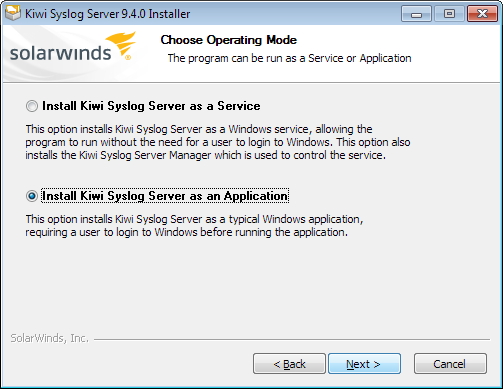
1.3 Далее выберите компоненты, которые вы хотите установить, и папку, в которой будет установлена программа.
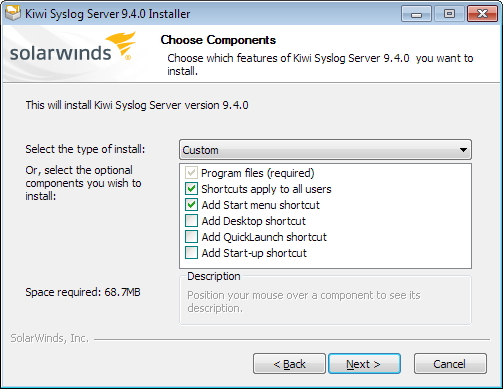

Затем нажмите кнопку Install для инсталляции программы на компьютере и дождитесь окончания процесса установки.
1.4 Далее установите галочку в Run Kiwi Syslog Server для запуска программы и нажмите кнопку Finish.
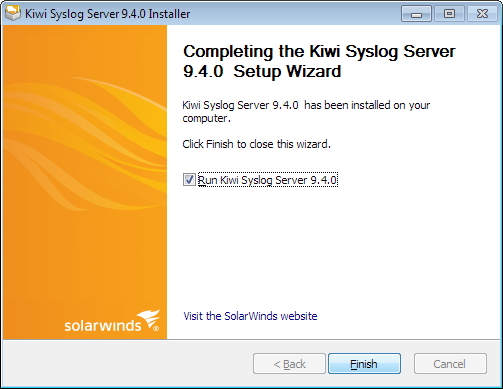
1.5 Откроется окно программы Kiwi Syslog Server. Зайдите в меню File > Setup для продолжения настройки программы.
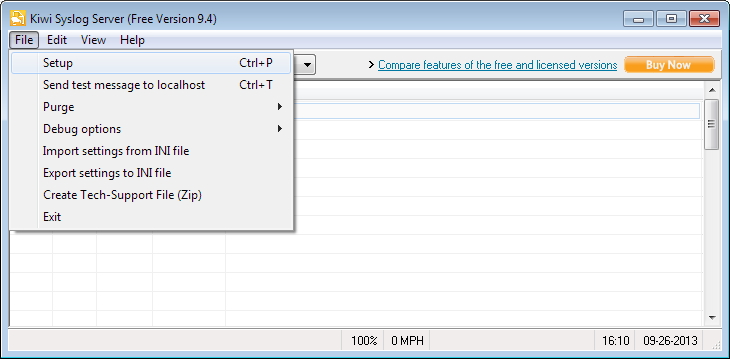
1.6 В меню Rules > Default > Actions нажмите на Log to file. Здесь вы можете указать путь к папке, где будут храниться лог-файлы и имя файла. Для удобства записи логов по дате укажите формат файла %DateISO.txt.
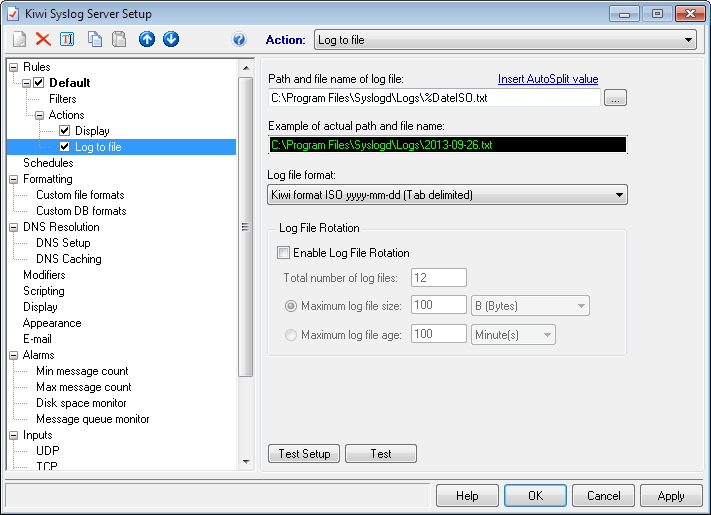
1.7 Далее перейдите к меню Inputs и добавьте здесь IP-адрес интернет-центра в домашней сети (в нашем примере интернет-центр имеет IP-адрес 192.168.1.1). Нажмите кнопку OK для сохранения настроек.
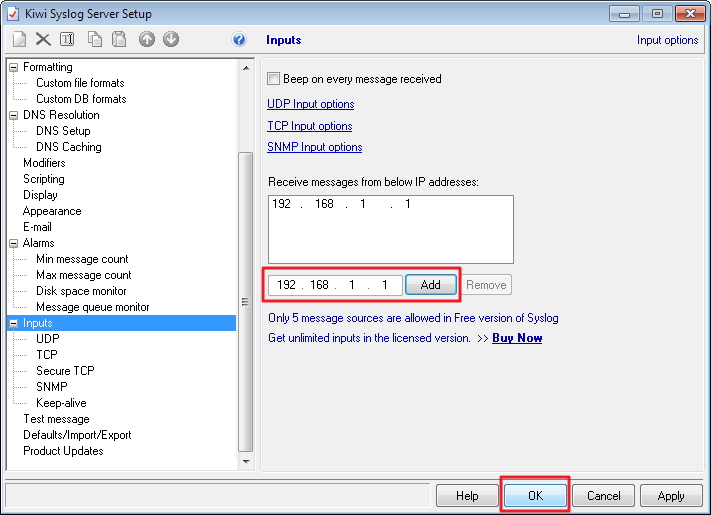
Затем выйдите из программы, нажав на меню File > Exit.
1.8 Теперь переходите к настройке интернет-центра. Подключитесь к веб-конфигуратору, перейдите на страницу "Диагностика". В разделе "Системный журнал" включите опцию "Использовать Syslog" и затем в поле "Адрес сервера" укажите IP-адрес компьютера, на котором установлена и запущена программа Kiwi Syslog Server (в нашем примере компьютер с Syslog-сервером имеет IP-адрес 192.168.1.33) и нажмите кнопку "Сохранить".
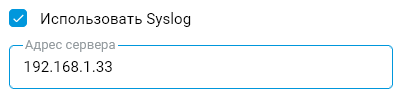
1.9 Вновь запустите программу Kiwi Syslog Server. Если на вашем компьютере включен Брандмауэр Windows (Firewall) или другая программа-файервол, вы можете увидеть сообщение о том, что брандмауэр заблокировал приложение:
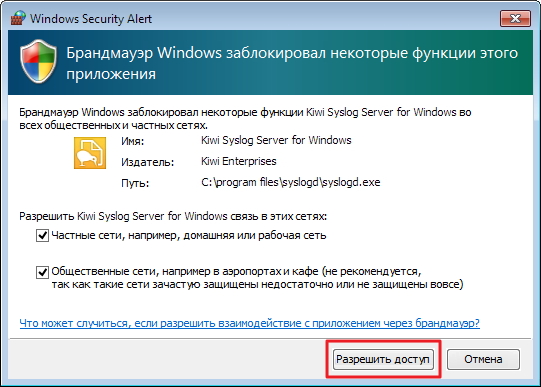
Нажмите на кнопку Разрешить доступ (Allow) для корректной работы программы.
1.10 Далее появится окно программы, в котором станут отображаться системные логи с интернет-центра Keenetic.
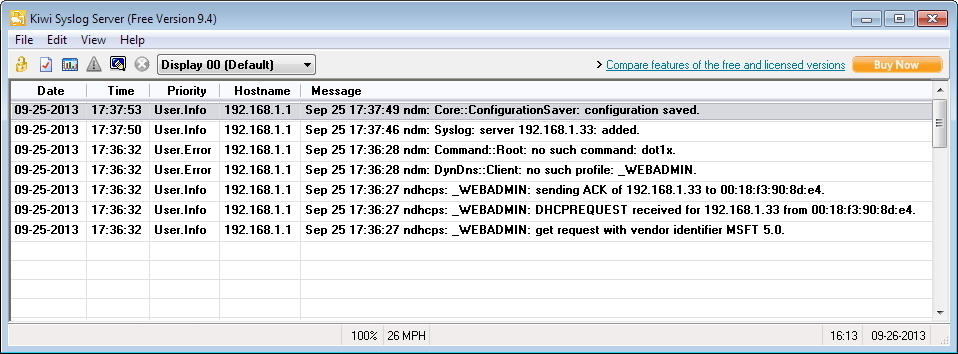
1.11 Теперь на компьютере перейдите в папку, в которой должны сохраняться лог-файлы (путь к папке вы указали в пункте 1.6. данной инструкции). Вы увидите лог-файл формата [дата].txt, который можно просмотреть в любом текстовом редакторе (например, в Блокноте).
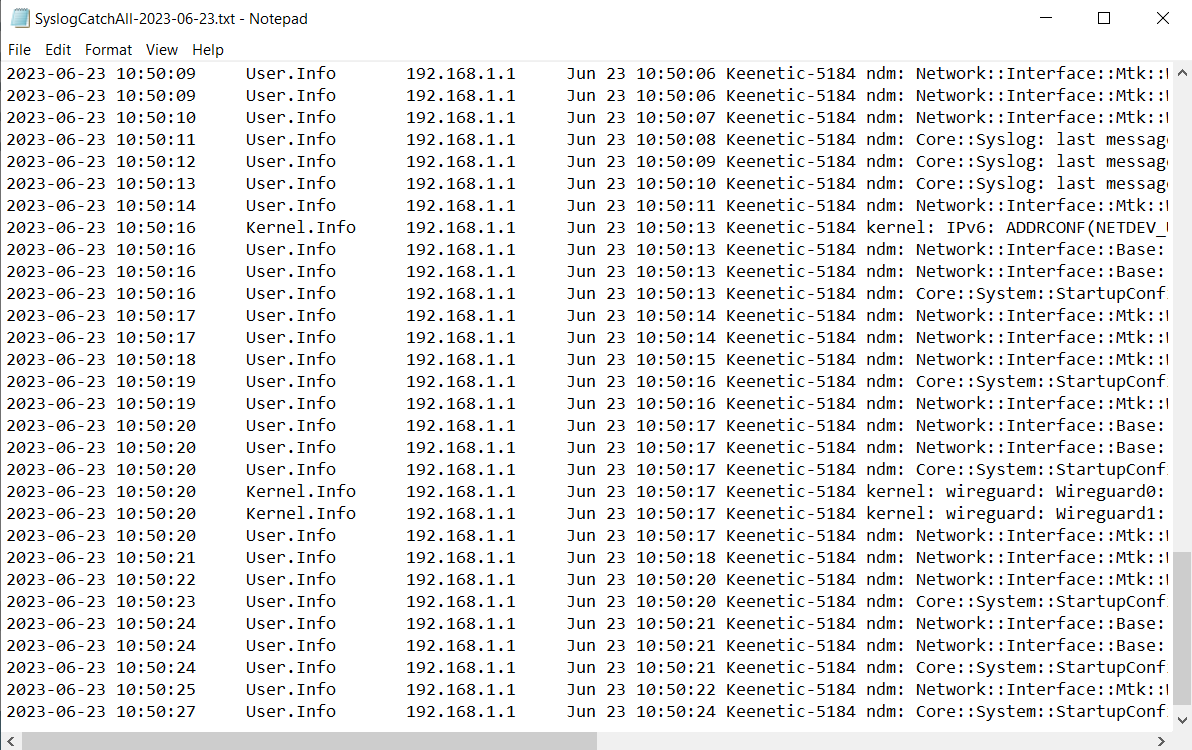
Пример 2. Настройка Syslog-сервера Tftpd32
2.1 Скачайте программу Tftpd32 на компьютер. Несмотря на название, программа Tftpd32 включает в себя простой в настройке Syslog-сервер.
2.2 Установите программу и запустите ее. Если на вашем компьютере включен Брандмауэр Windows (Firewall) или другая программа-файервол, вы можете увидеть сообщение о том, что брандмауэр заблокировал приложение:
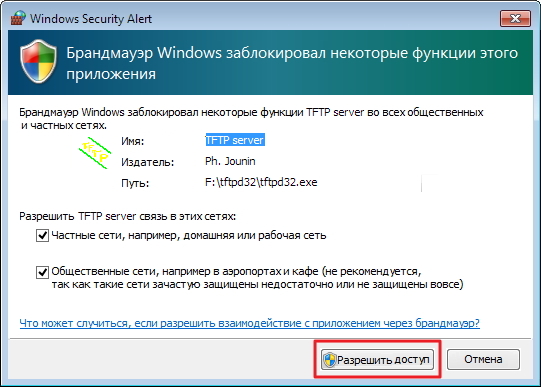
Нажмите на кнопку Разрешить доступ (Allow) для корректной работы программы.
2.3 Вы увидите окно программы Tftpd32. В поле Server interfaces укажите IP-адрес компьютера, на котором будет работать данная программа (Syslog-сервер).
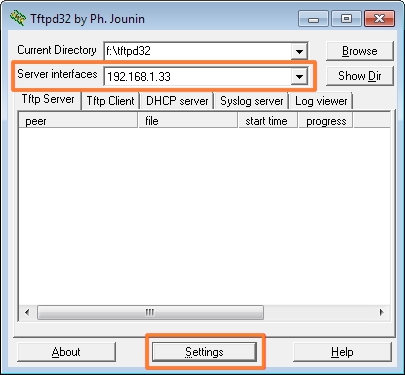
2.4 Затем нажмите кнопку Settings. Убедитесь, что на закладке GLOBAL в разделе Start Services установлена галочка в поле Syslog Server. Далее перейдите на закладку SYSLOG и установите галочку в поле Save syslog message To file и укажите имя лог-файла (например, syslog.txt).
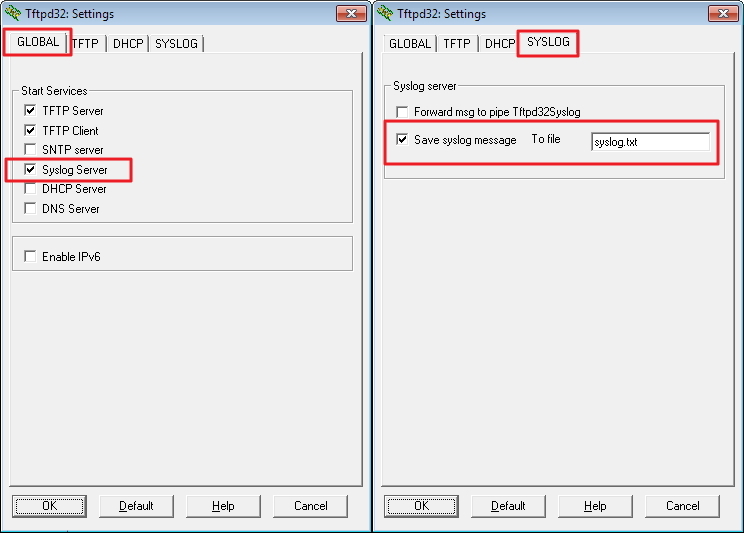
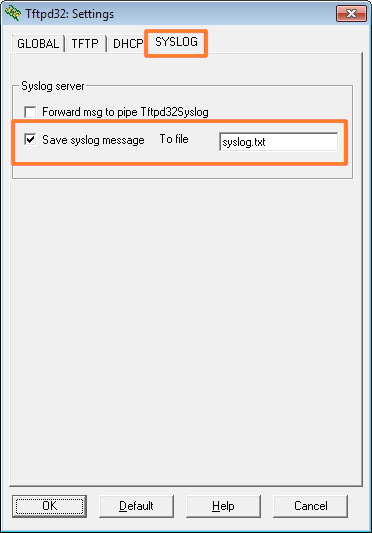
2.5 Теперь переходите к настройке интернет-центра. Подключитесь к веб-конфигуратору, перейдите на страницу "Диагностика". В разделе "Системный журнал" включите опцию "Использовать Syslog" и затем в поле "Адрес сервера" укажите IP-адрес компьютера, на котором установлена и запущена программа Tftpd32 (в нашем примере компьютер с Syslog-сервером имеет IP-адрес 192.168.1.33) и нажмите кнопку "Сохранить".
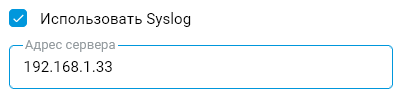
2.6 В окне программы Tftpd32 на вкладке Syslog server вы должны увидеть системные сообщения (логи), поступающие с интернет-центра Keenetic.
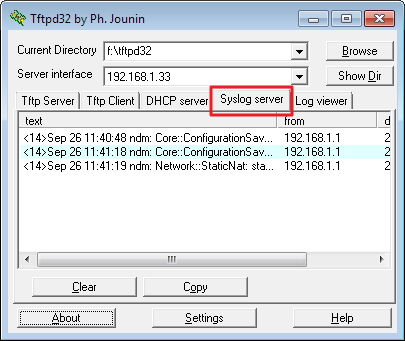
В папке с программой Tftpd32 также будет сохраняться системный журнал вашего интернет-центра в указанный файл (в нашем примере в файл syslog.txt). Данный файл можно просмотреть в любом текстовом редакторе (например, в Блокноте).
Примечание
1. Категории журналирования (local0 ~ local7) на внешнем Syslog-сервере менять нельзя.
2. При необходимости можно выполнить смену номера порта для работы с Syslog-сервером следующей командой:
(config)> system log server {address[:port]}После выполнения этой команды добавляется ещё один сервер (идентичный предыдущему), но с другим номером порта. Для смены порта нужно удалить старую запись целиком и задать новую.
Веб-интерфейс при смене настроек удаляет все имеющиеся записи и добавляет новую.